《灵活切换:掌握无线网卡与有线网卡的最佳使用策略》
无线网卡和主机网卡切换
在现代计算机中,网络连接是一个不可或缺的部分。我们的设备通常配备了两种类型的网卡:无线网卡和主机网卡(有线网卡)。无线网卡允许我们通过无线信号连接到互联网,而主机网卡则通过网线提供更稳定、快速的网络连接。根据使用场景的不同,我们可能需要在这两种网卡之间切换,以满足不同的网络需求。本文将讨论无线网卡和主机网卡切换的原因、方法以及注意事项。
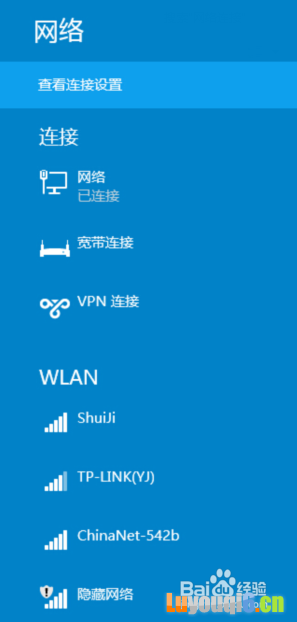
一、为什么要切换网卡?
-
稳定性与速度:有线连接通常比无线连接更加稳定,尤其在需要大带宽的场景中,比如在线游戏、高清视频会议等情况下,使用主机网卡可以显著减少延迟和丢包现象。
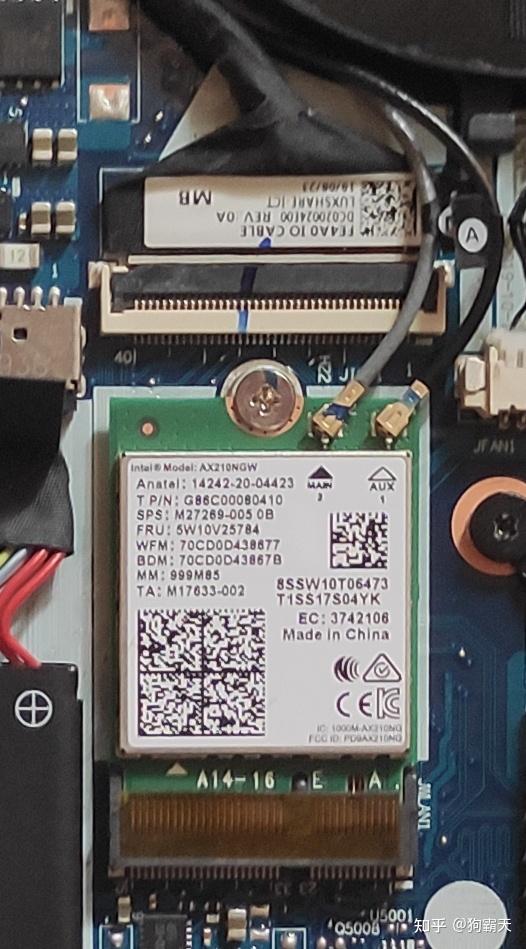
-
无线信号干扰:当周围有多个无线网络时,信号干扰可能导致连接速度变慢或中断。这时,切换到有线网络可以保证网络稳定。
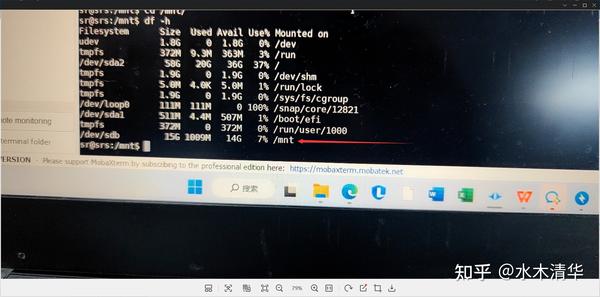
-
移动设备使用:在需要移动的情况下,无线网卡非常方便,如在咖啡厅或会议室中。但在固定位置,为了提高上网体验,切换到有线网络通常是一个不错的选择。
-
网络质量评估:在进行网络诊断或排查问题时,切换网卡可帮助用户评估网络质量,确定问题是出在无线网络上还是有线网络上。
二、如何切换网卡?
切换网卡的方法因不同操作系统而异,以下是 Windows 和 macOS 两种常见操作系统的切换方法:
1. Windows 操作系统
-
打开网络设置:
- 在桌面右下角找到网络图标,右键点击选择“网络和Internet设置”。
- 在弹出窗口中,选择“更改适配器选项”。
-
禁用和启用网卡:
- 在网络连接列表中,找到你想要禁用的网卡(如无线网卡),右键选择“禁用”。
- 然后找到有线网卡,右键选择“启用”。
-
更改网络优先级:
- 进入“控制面板”,选择“网络和共享中心”。
- 点击“更改适配器设置”,在右上角选择“高级” -> “高级设置”。
- 在连接适配器列表中,通过上下移动选择优先级,设定有线网络为高优先级。
2. macOS 操作系统
-
打开网络设置:
- 点击屏幕左上角的苹果图标,选择“系统偏好设置”。
- 找到并点击“网络”选项。
-
切换网卡:
- 在左侧列表中选择想要使用的网卡(如以太网或Wi-Fi)。
- 若要禁用某个网卡,选择后点击右下角的“断开连接”。
- 若要启用有线网卡,确保以太网已连接,并选择相应选项。
-
设置服务优先级:
- 在网络设置窗口,点击左下角的“齿轮”图标,选择“设定服务顺序”。
- 拖动网卡,改变优先级,点击“好”以保存设置。
三、注意事项
-
驱动程序更新:确保无线和有线网卡的驱动程序是最新的,以获得更好的性能和稳定性。
-
网络安全:在使用公共无线网络时,应注意保护个人信息和资料安全,建议使用 VPN 软件加密上网数据。
-
兼容性问题:在某些老旧设备上,可能存在网卡不兼容的问题,切换之后应检查网络连接状态。
-
网络配置:切换网卡后可能需要重新配置一些网络设置,如 IP 地址等,确保网络连接正常。
总之,无线网卡和主机网卡的灵活切换不仅可以满足我们不同的网络需求,还能提升工作的效率和网络体验。希望通过本文的介绍,读者能够在需要时自如地进行网卡切换,享受更加流畅的网络体验。

























